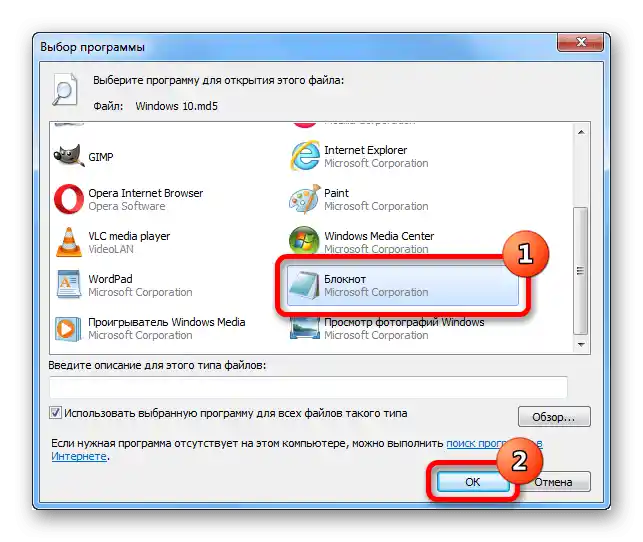Zawartość:
Opcja 1: Wbudowane narzędzia systemu operacyjnego
Można sprawdzić sumę kontrolną obrazu ISO bez zewnętrznych programów i usług — za pomocą wbudowanych narzędzi systemu operacyjnego.
Metoda 1: "Wiersz polecenia"
W każdej wersji Windows znajduje się wbudowane narzędzie konsolowe CertUtil, które pozwala na przeglądanie sumy kontrolnej dowolnego pliku. Aby z niego skorzystać, wykonaj następujące kroki:
- Naciśnij kombinację klawiszy Win + R i w pojawiającym się oknie wpisz cmd, a następnie naciśnij "OK".
-
W otwartym oknie konsoli wpisz polecenie o następującej składni i naciśnij Enter:
certutil -hashfile "<путь к файлу>" - Poczekaj na zakończenie analizy danych, a następnie zapoznaj się z poszukiwaną informacją.
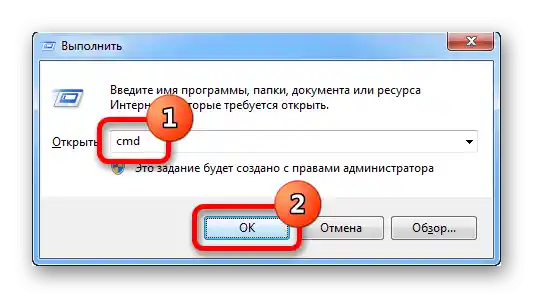
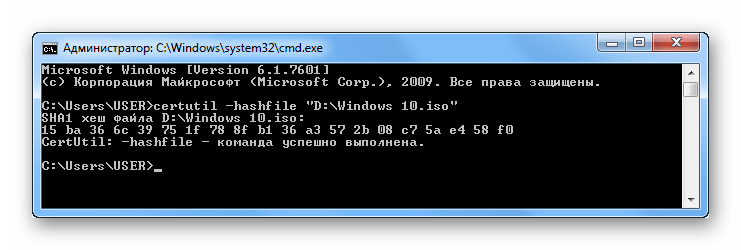
Metoda 2: "PowerShell"
Powłoka "PowerShell", która jest wbudowana w systemie operacyjnym od ósmej wersji, również pozwala na wydobycie potrzebnych informacji z pliku ISO.Aby skorzystać z tej metody, należy wykonać następujące kroki:
- Otwórz menu wyszukiwania w systemie i wprowadź zapytanie "PowerShell", a następnie uruchom aplikację o tej samej nazwie.
-
W otwartym oknie wpisz polecenie o następującej treści i potwierdź jego wykonanie, naciskając klawisz Enter:
Get-FileHash "<путь к файлу>" -Algorithm <алгоритм вычисления контрольной суммы> - Poczekaj na zakończenie operacji, a następnie zapoznaj się z wynikiem.
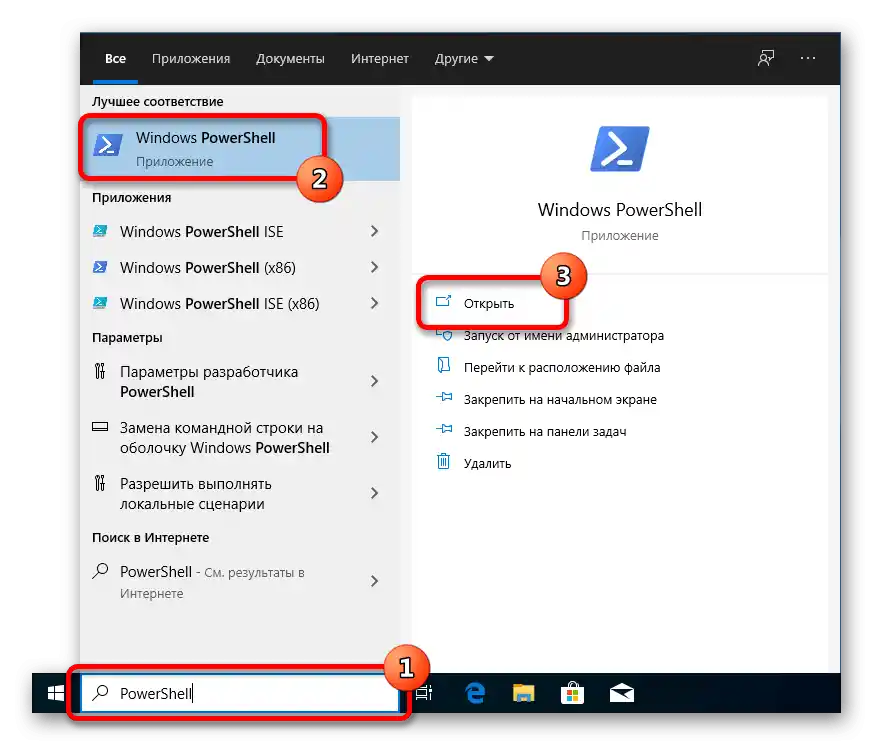
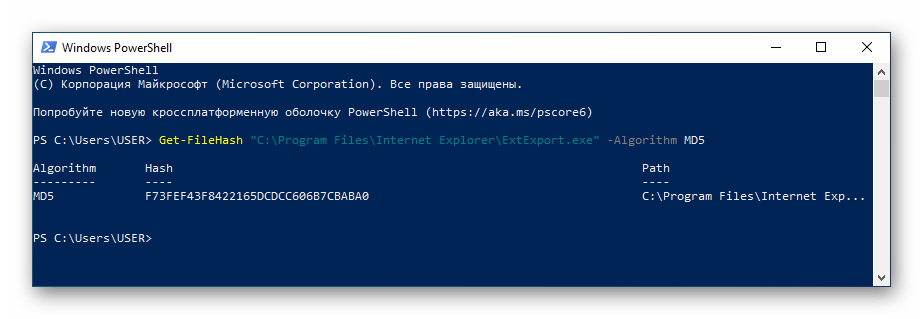
Jako algorytm obliczania sumy kontrolnej można użyć następujących wartości, które odpowiadają typowi danych uzyskiwanych w wyniku:
- SHA1;
- SHA256;
- SHA384;
- SHA512;
- MD5.
Ostatecznie polecenie może mieć następujący kształt: Get-FileHash "D:Windows.iso" -Algorithm SHA1.
Opcja 2: Programy od zewnętrznych deweloperów
W sieci można znaleźć wiele programów stworzonych do sprawdzania sum kontrolnych obrazów ISO. Poniżej przedstawiono najlepsze rozwiązania dostępne publicznie.
Uwaga! Czasami razem z obrazem dostarczana jest również suma kontrolna w formacie MD5, umieszczona w osobnym pliku. Można ją otworzyć za pomocą specjalnych programów, z których każdy został omówiony w osobnym artykule na naszej stronie.
Więcej informacji: Programy do przeglądania plików MD5
Sposób 1: HashTab
HashTab to lekka aplikacja, która integruje się z graficznym interfejsem systemu operacyjnego i udostępnia swoje funkcje poprzez menu kontekstowe pliku.
Po zainstalowaniu aplikacji wykonaj następujące kroki:
- Otwórz menedżera plików, klikając odpowiednią ikonę na pasku zadań.
- Przejdź do folderu, w którym znajduje się potrzebny obraz, i kliknij go prawym przyciskiem myszy.Wybierz punkt "Właściwości".
- W nowym oknie otwórz zakładkę "Sumy kontrolne plików", poczekaj na zakończenie obliczeń potrzebnych informacji i zapoznaj się z wynikami w odpowiednim podsumowaniu.

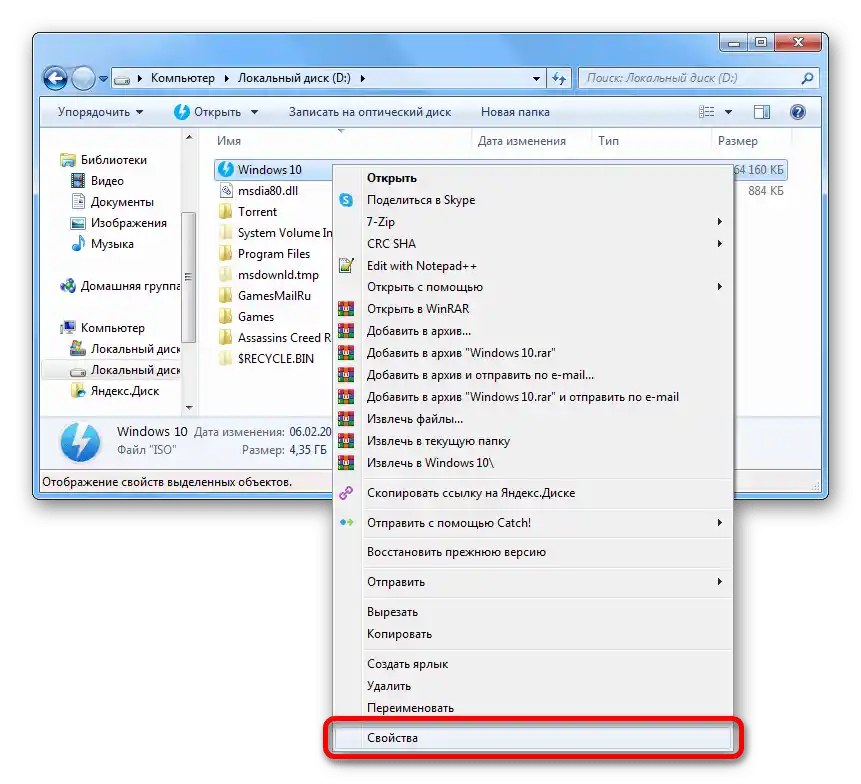
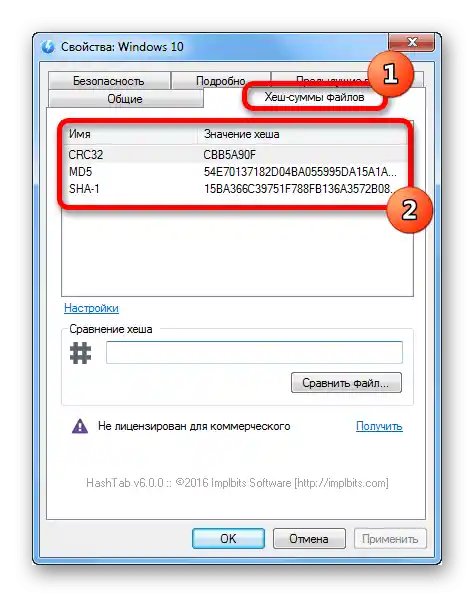
Uwaga! Program HashTab dostarcza wartości haszy trzech typów: CRC32, MD5 i SHA-1.
Sposób 2: Total Commander
Total Commander — program do zarządzania plikami, jest odpowiednikiem standardowego "Eksploratora", ale z rozszerzonym zestawem narzędzi. Wśród nich znajduje się wbudowane narzędzie do sprawdzania sum kontrolnych obrazów dysków.
Po zainstalowaniu aplikacji na komputerze uruchom ją i wykonaj następujące kroki:
- W lewej części obszaru roboczego przejdź do folderu z plikiem ISO, który należy sprawdzić, i zaznacz obraz, klikając go raz.
- Rozwiń rozwijane menu "Pliki" i wybierz opcję "Policz sumy CRC".
- W pojawiającym się oknie określ typ sumy kontrolnej, którą chcesz uzyskać na wyjściu (robi się to w odpowiednim bloku), a następnie naciśnij przycisk "OK".
- Uruchom menedżera plików i przejdź do katalogu, w którym znajduje się obraz. Kliknij prawym przyciskiem myszy na plik o tej samej nazwie z innym rozszerzeniem i wybierz "Otwórz".
- W oknie dialogowym kliknij na program "Notatnik", a następnie na przycisk "OK".
![jak sprawdzić sumę kontrolną obrazu iso-08]()
Wyświetli się suma kontrolna obrazu.
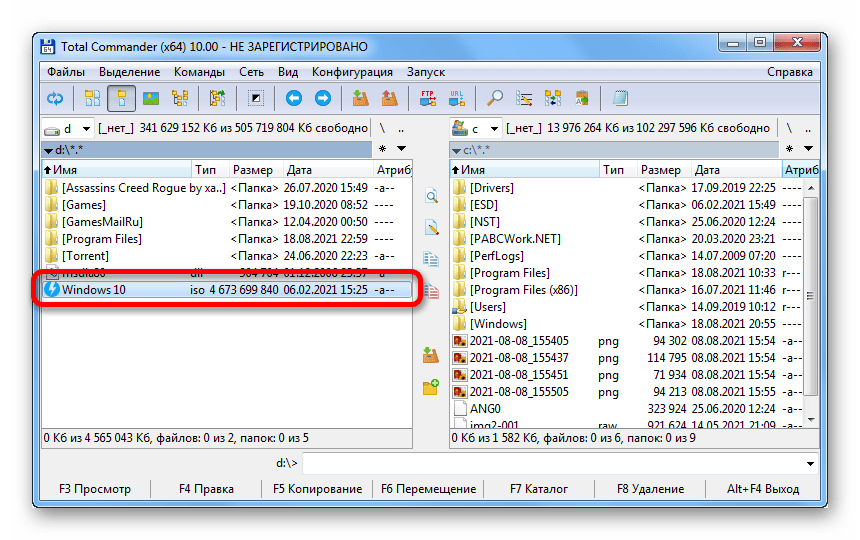
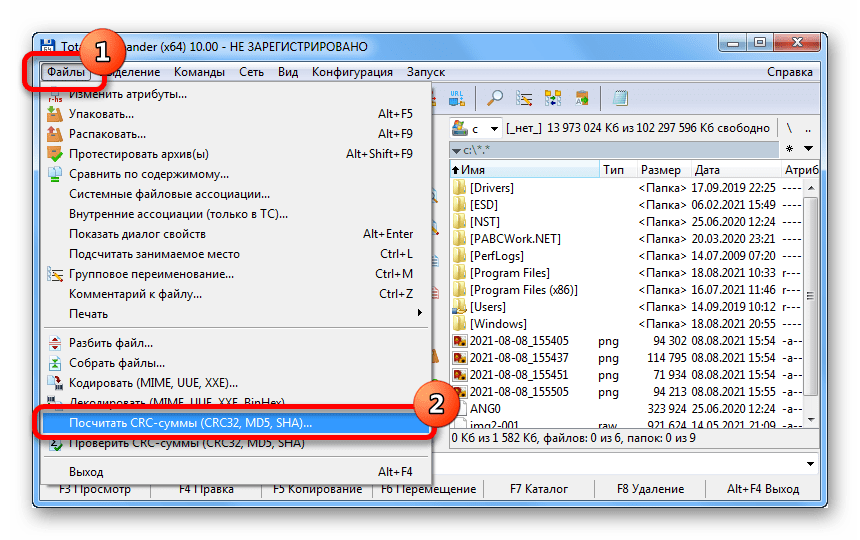

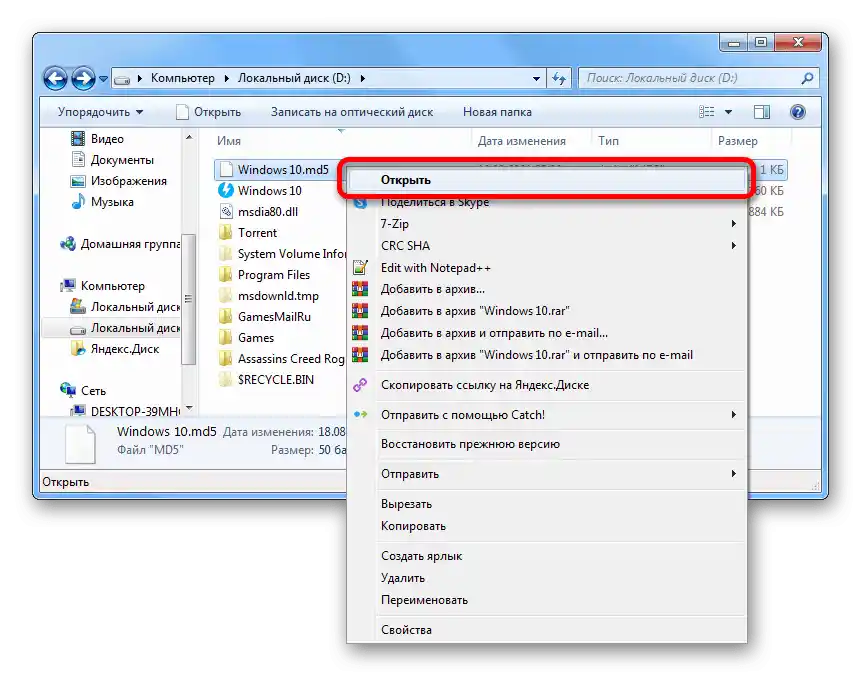
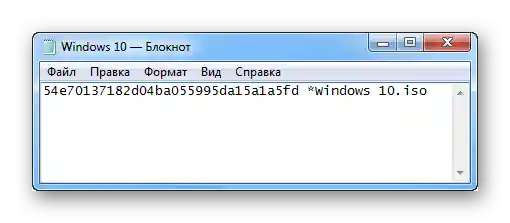
Uwaga! Podczas tworzenia pliku sumy kontrolnej (trzeci krok instrukcji) w pasku adresu można wskazać folder, do którego zostanie on umieszczony.

Sposób 3: 7-Zip
7-Zip — program do wyodrębniania plików z archiwum, który ma funkcję przeglądania sumy kontrolnej obrazu.Pozwala na uzyskanie informacji w czterech formatach:
- CRC-32;
- CRC-64;
- SHA-1;
- SHA-256.
Po zainstalowaniu aplikacji, aby uzyskać potrzebne dane, należy wykonać następujące kroki:
- Uruchom menedżera plików, klikając ikonę "Eksploratora" na pasku zadań.
- Przejdź do folderu z plikiem, którego sumę kontrolną chcesz poznać. Kliknij prawym przyciskiem myszy, w menu kontekstowym najedź kursorem na opcję CRC SHA i wybierz punkt ze znakiem gwiazdki.
- Poczekaj na zakończenie wydobywania potrzebnych informacji, które następnie zostaną wyświetlone w nowym oknie dialogowym.

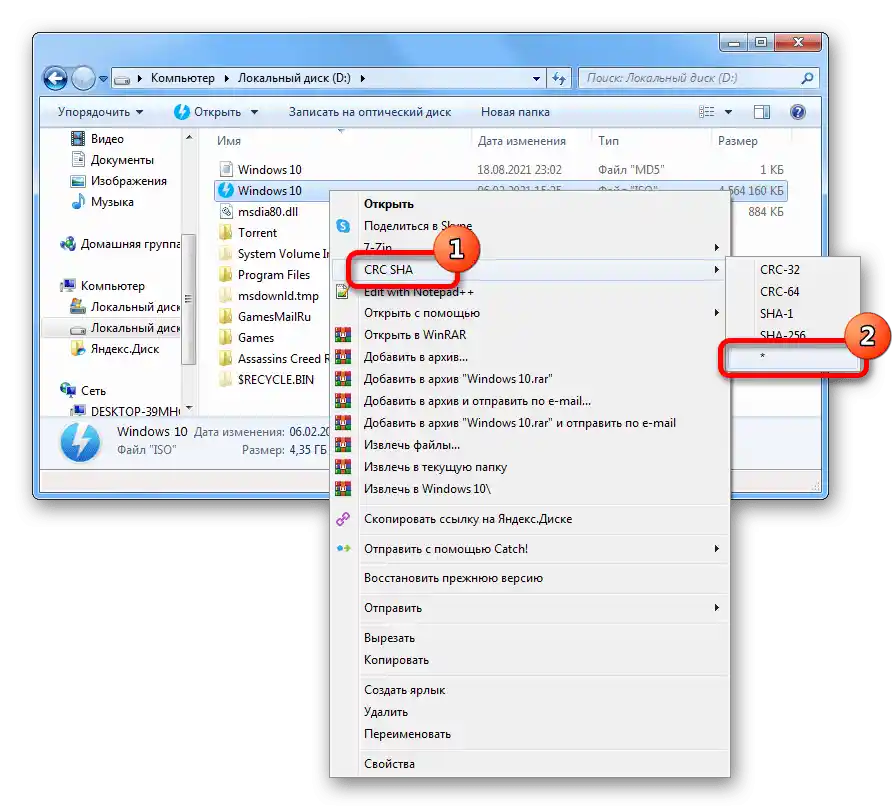
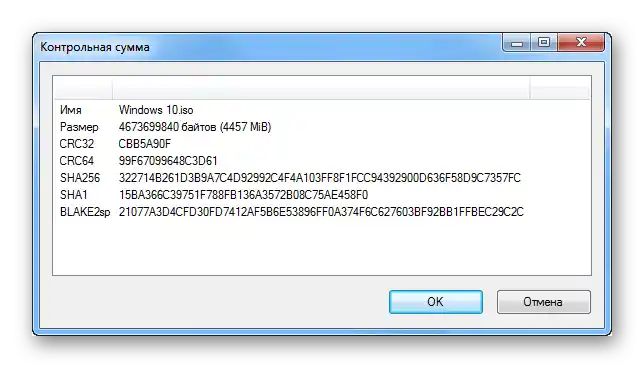
Uwaga! Na drugim kroku w menu kontekstowym można wybrać określony typ sumy kontrolnej, co znacznie przyspieszy wykonanie procedury analizy.
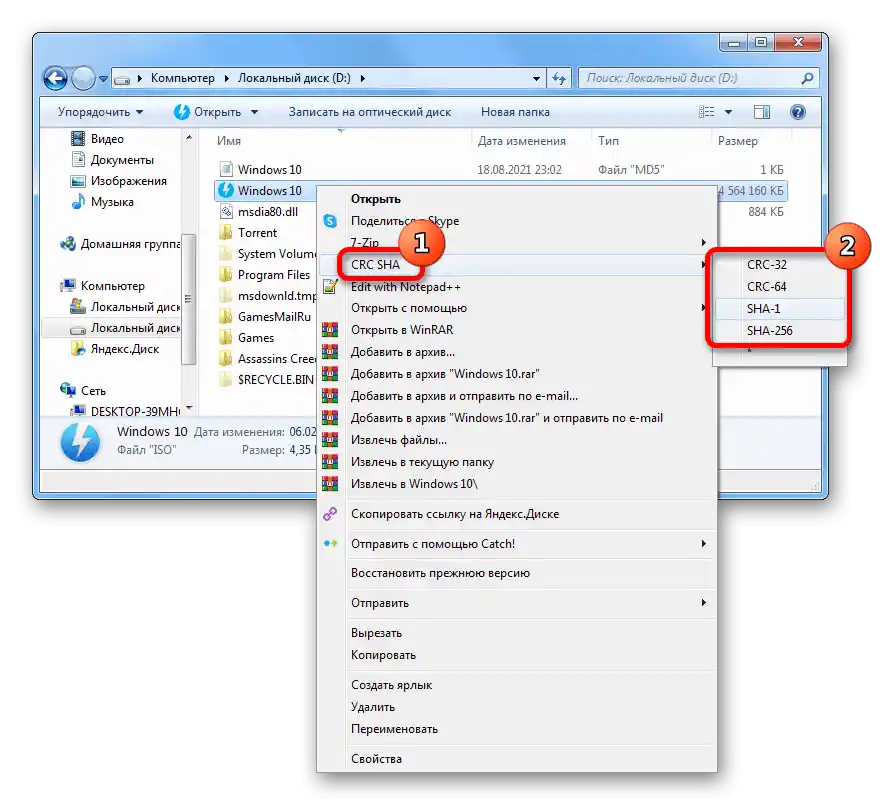
Opcja 3: Usługi online
W razie potrzeby poznania sumy kontrolnej pliku można to zrobić za pomocą specjalnej usługi online, co nie wymaga obowiązkowej instalacji zewnętrznego oprogramowania na komputerze. Jako przykład rozważymy zasób File Checksum.
Instrukcja użytkowania:
- Przejdź do usługi za pomocą linku powyżej i w kolumnie File Hash wybierz typ danych, które chcesz uzyskać z pliku.
- Kliknij w obszarze Drop File Here i w pojawiającym się menedżerze plików przejdź do obrazu ISO, a następnie kliknij przycisk "Otwórz".
- Zapoznaj się z wymaganymi informacjami w polu poniżej.

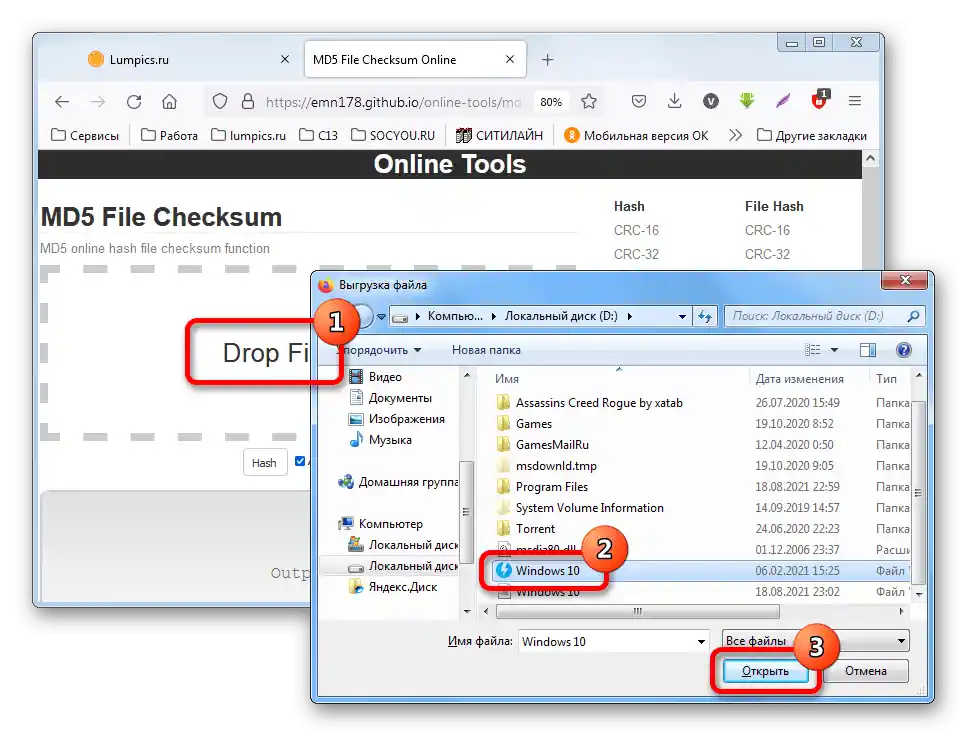
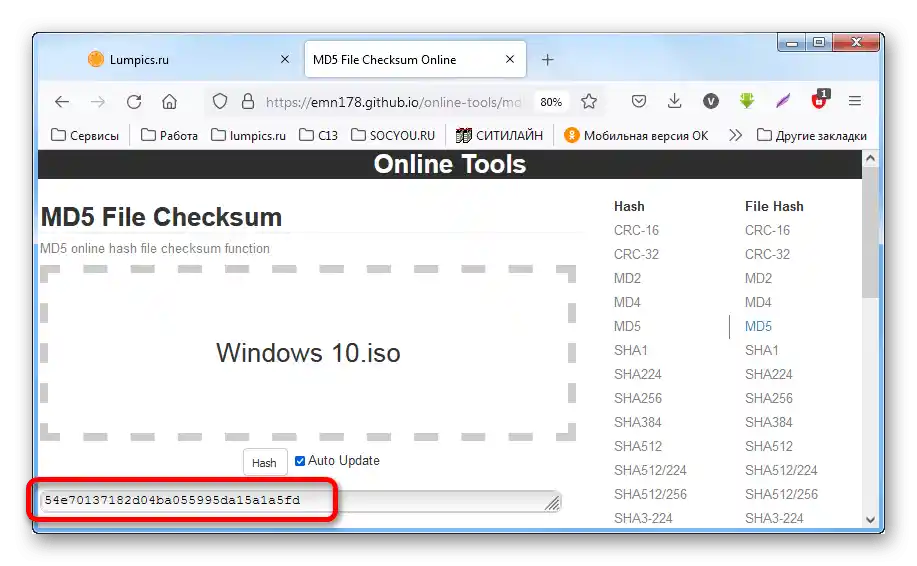
Ważne! File Checksum nie jest zalecane do użycia w przypadku potrzeby poznania sumy kontrolnej dużych plików o rozmiarze powyżej 2 GB, ponieważ proces przesyłania danych do usługi z późniejszym przetwarzaniem zajmie dużo czasu.